IDEA IntelliJ wurde von JetBrains entwickelt und ist eine Open-Source- und plattformübergreifende IDE zum Schreiben von Java-Anwendungen. Zur Erinnerung:JetBrains ist auch das Unternehmen hinter der Entwicklung der PyCharm-IDE, die speziell für Python-Anwendungen entwickelt wurde. IntelliJ bietet nützliche Funktionen wie :
- Intelligente Code-Vervollständigung
- Farbcodierte Syntax zur leichteren Identifizierung
- Erkennung von doppeltem Code im Handumdrehen
- Fehlererkennung und Anwendung von Quick Fixes
- Integration anderer Sprachen in Java-String-Literale. Beispielsweise können Sie HTML-, CSS- oder SQL-Fragmente in Java-Code einfügen.
IntelliJ IDEA gibt es in drei Varianten oder Editionen.
i) Community-Edition die unter der Apache 2.0-Lizenz kostenlos ist. Es ist ideal für diejenigen, die die IDE zum ersten Mal ausprobieren.
ii) Ultimate Edition Dies ist die kommerzielle Version, die auf die Verwendung in Unternehmen zugeschnitten ist und mit einer kostenlosen 30-Tage-Testversion und
geliefert wirdiii) Bildungsausgabe die sich an Studenten und Bildungseinrichtungen richtet.
Es gibt zwei allgemeine Möglichkeiten, die Sie verwenden können, um IntelliJ IDEA zu installieren. Sie können IDEA über das Terminal installieren, indem Sie Befehle ausführen, oder das Ubuntu Software Center verwenden.
Mit dem kurzen Überblick über IntelliJ IDEA wollen wir es jetzt auf Ubuntu 20.04 installieren.
Voraussetzungen
Führen Sie zu Beginn einen Flugtest durch und stellen Sie sicher, dass Sie Folgendes haben:
- Java (Open JDK) auf Ihrem System installiert.
- Eine stabile Internetverbindung
1. Installieren Sie IntelliJ IDEA über das Terminal
Auf dem Terminal gibt es verschiedene Möglichkeiten, IntelliJ IDEA zu installieren.
IntelliJ IDEA mit dem Snap-Paket installieren
Snap ist ein Paketmanager für Linux-Systeme, der von Canonical entwickelt wurde. Es verwendet Snaps, bei denen es sich um komprimierte und vorgefertigte universelle Softwarepakete handelt, die mit ihren eigenen Bibliotheken und Abhängigkeiten verpackt sind. Snaps sind verteilungsunabhängig und erleichtern daher die Installation und Bereitstellung von Anwendungen über verschiedene Linux-Distributionen hinweg.
Um Snaps verwenden zu können, muss zuerst der Snap-Paketmanager installiert werden. Zum Glück ist Snap in Ubuntu 20.04 aktiviert.
IntelliJ IDEA Community Edition installieren:
Wie bereits erwähnt, ist die Community Edition absolut kostenlos und praktisch für Programmieranfänger. Es bietet Ihnen die wesentlichen Tools und Frameworks, um loszulegen und die Grundlagen zu erlernen. Sie können die Community-Edition wie folgt mit Snap installieren.
$ sudo snap install intellij-idea-community --classic
IntelliJ IDEA Ultimate Edition installieren:
Die Ultimate Edition bietet im Gegensatz zur Community Edition ein breiteres Spektrum an Sprachen, Funktionen und Framework-Unterstützung. Es wird hauptsächlich in Kreisen auf Unternehmensebene und auch für die Webentwicklung verwendet.
Wenn Sie beabsichtigen, sich für die Ultimate Edition zu entscheiden, führen Sie den Befehl aus:
$ sudo snap install intellij-idea-ultimate --classic
IntelliJ IDEA Educational Edition installieren
Diese Edition richtet sich hauptsächlich an Lernende und bietet Unterstützung für Kotlin, Java und Scala. Dies ist ein guter Ausgangspunkt für Lernende, um mit dem Programmieren zu beginnen.
Führen Sie den folgenden Befehl aus, um die Educational Edition zu installieren.
$ sudo snap install intellij-idea-educational --classic
IntelliJ IDEA mit dem Flatpak-Paket installieren
Flatpak ist neben Snap ein weiteres Paketsystem für den Linux-Kernel. Flatpaks sind ebenfalls universell und funktionieren in verschiedenen Linux-Distributionen gleichermaßen gut.
Um IntelliJ IDEA auf Ubuntu 20.04 zu installieren, stellen Sie zunächst sicher, dass der Flatpak-Paketmanager installiert ist.
$ sudo apt install flatpak
Wenn das Flatpak-Paket vorhanden ist, muss ein Flathub-Repository hinzugefügt werden. Bisher ist Flathub das beliebteste Repository mit Tonnen von Flapaks. Aktivieren Sie daher das Flathub-Repository.
$ flatpak remote-add --if-not-exists flathub https://flathub.org/repo/flathub.flatpakrepo
Durchsuchen Sie als Nächstes die Flathub-Website und suchen Sie wie gezeigt nach IntelliJ IDEA. Klicken Sie auf die Schaltfläche „Installieren“ und der Download des IntelliJ IDEA Flatpaks wird gestartet.
Gehen Sie als Nächstes zu Ihrem Download-Ordner und installieren Sie das IntelliJ-Flatpak-Paket.
$ cd Downloads
$ sudo flatpak install com.jetbrains.IntelliJ-IDEA-Community.flatpakref
2. Installieren Sie IntelliJ IDEA mit dem Ubuntu Software Center
Wenn Sie kein Fan der Befehlszeile sind, dann ist das Software Center Ihr bester Freund. Software Center ist ein grafisches Frontend zum Verwalten von Paketen auf Ubuntu. Sie können Softwarepakete mit einem Klick auf eine Schaltfläche installieren, aktualisieren und entfernen.
Klicken Sie zum Starten wie gezeigt auf das Software Center-Symbol.
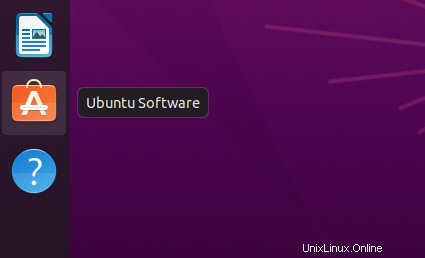
Suchen Sie nach dem Start des Software Centers nach IntelliJ IDE und wählen Sie Ihre bevorzugte Edition zur Installation aus. In diesem Beispiel haben wir die IDEA Community Edition ausgewählt.
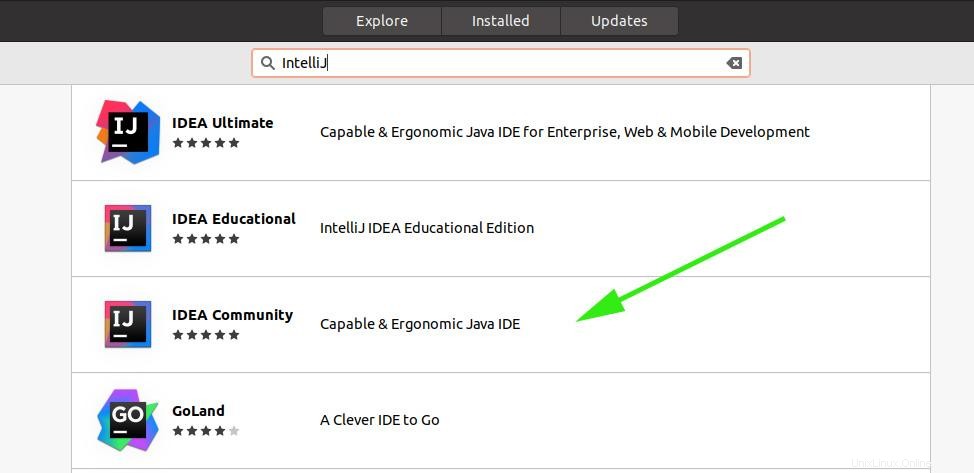
Nachdem Sie Ihre bevorzugte Edition ausgewählt haben, klicken Sie auf „Installieren“. ’ Schaltfläche.
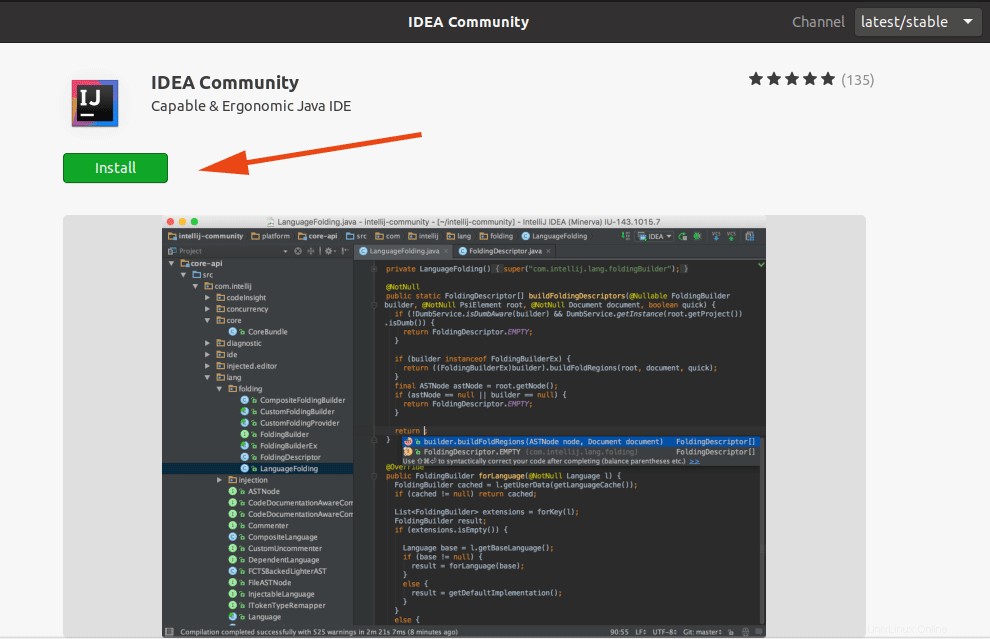
Wenn Sie zur Authentifizierung aufgefordert werden, geben Sie Ihre Daten ein und drücken Sie die EINGABETASTE.
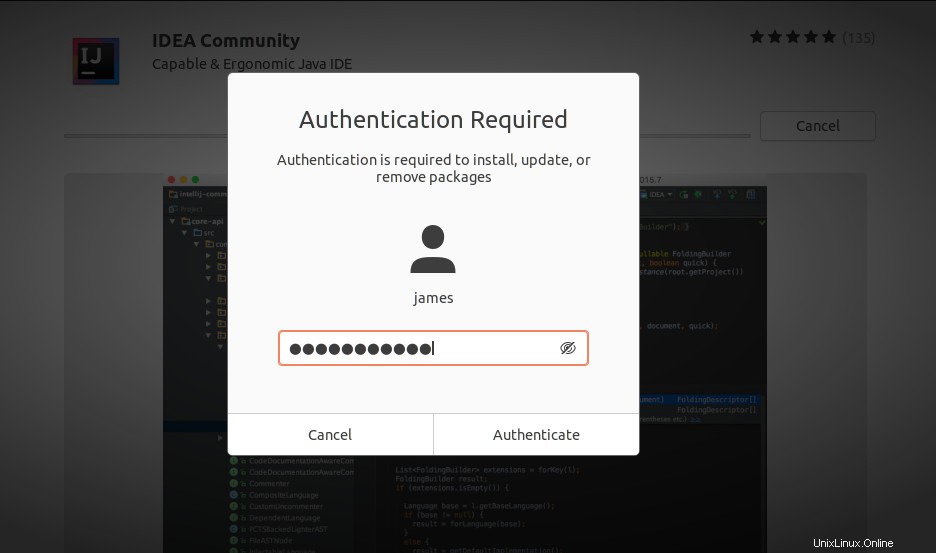
Dann lehnen Sie sich einfach zurück, während die Installation beginnt.
IntelliJ IDEA starten
Wenn IntelliJ IDE installiert ist, müssen Sie es nur noch starten. Verwenden Sie den angezeigten Anwendungsmanager
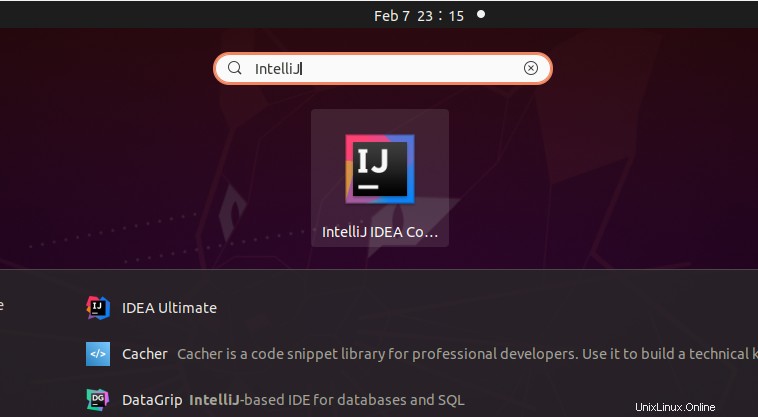
Akzeptieren Sie die EULA und klicken Sie auf „Weiter“
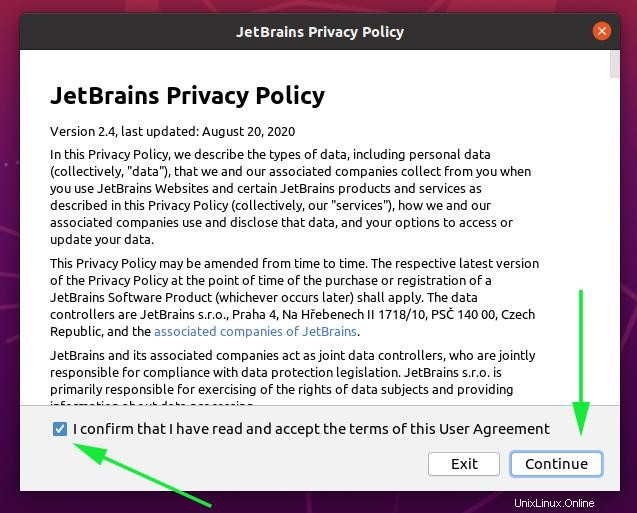
IntelliJ beginnt wie gezeigt zu laden. Geben Sie ihm einfach etwas Zeit, während alle Komponenten geladen werden.

Und schließlich wird der Willkommensbereich wie gezeigt angezeigt. Klicken Sie auf „Neues Projekt“. ’-Symbol, um Ihren Arbeitsbereich zu starten und mit dem Programmieren zu beginnen.
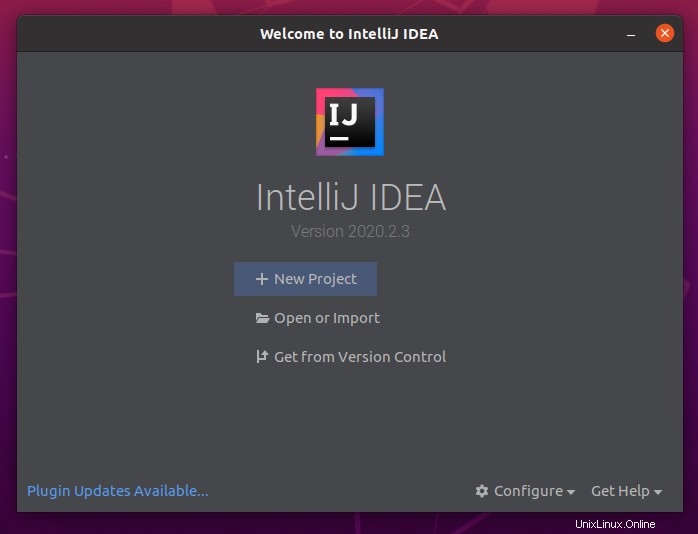
Schlussfolgerung
Bei der Entwicklung von Java-Anwendungen ist IntelliJ IDEA wohl eine der ergonomischsten und beeindruckendsten IDEs, die es gibt. Es wird mit den richtigen Tools und einer Reihe von Plugins geliefert, um das Programmieren zu einer nahtlosen Übung zu machen.